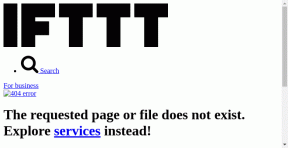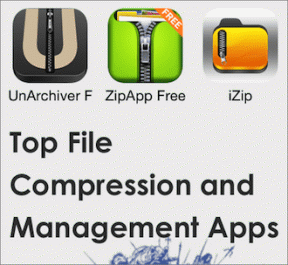Android에서 Fastboot를 통해 부트로더를 잠금 해제하는 방법
잡집 / / November 28, 2021
최근 몇 년 동안 Android 스마트폰이 세계 시장을 장악했으며 점점 더 많은 소비자가 이 Google 기반 운영 체제로 이동하고 있습니다. 이러한 장치는 일반적으로 강력한 사양 시트로 뒷받침되지만 소프트웨어 제한으로 인해 성능이 제한됩니다. 따라서 Android 운영 체제의 잠재력을 최대한 활용하기 위해 개발자는 다음을 추가했습니다. 부트로더 Android 기기에 완전히 새로운 가능성의 세계가 열립니다. 이 도구와 Android 휴대폰에서 Fastboot를 통해 부트로더를 잠금 해제하는 방법에 대해 자세히 알아보려면 계속 읽으십시오.
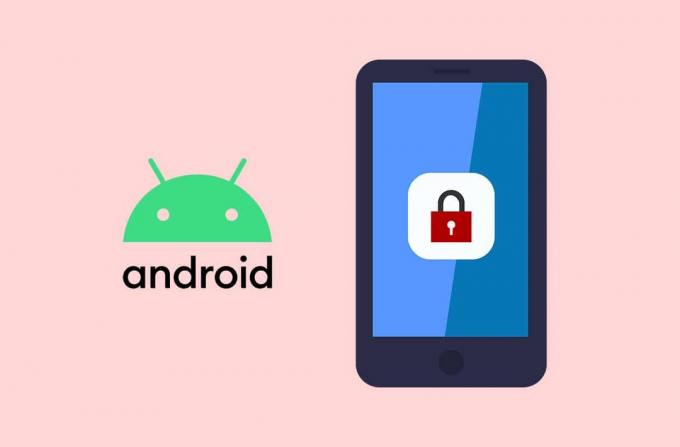
내용물
- Android 기기에서 부트로더를 잠금 해제하는 방법
- 부트로더 잠금 해제 Android의 장점
- 부트로더 잠금 해제 Android의 단점
- Fastboot: 부트로더 잠금 해제 도구
- 1단계: 컴퓨터에 ADB 및 Fastboot를 설치합니다.
- 2단계: Android 기기에서 USB 디버깅 및 OEM 잠금 해제를 활성화합니다.
- 3단계: Fastboot 모드에서 Android 재부팅
Android 기기에서 부트로더를 잠금 해제하는 방법
NS 부트로더 이다 번쩍이는 이미지 휴대전화가 부팅될 때. 그것은 평범한 안드로이드 기기와 평범함의 족쇄를 깨는 기기 사이의 관문입니다. 부트로더는 처음에 소규모 개발자와 프로그래머가 Android 기기를 수정할 수 있도록 하는 Android 오픈 소스 프로젝트의 일부였습니다.
부트로더 잠금 해제 Android의 장점
부트로더를 자체적으로 잠금 해제하는 동안에는 장치에 큰 변화가 없습니다. 그것은 기본적으로 다른 주요 개혁을 위한 길을 열어줍니다. 잠금 해제된 부트로더를 통해 사용자는 다음을 수행할 수 있습니다.
- 뿌리 안드로이드 기기
- 설치 사용자 정의 ROM 그리고 회복
- 스토리지 증가 장치의
- 시스템 앱을 제거합니다.
부트로더 잠금 해제 Android의 단점
잠금 해제된 부트로더는 혁신적이지만 단점이 있습니다.
- 부트로더가 잠금 해제되면 보증 Android 기기의 무효.
- 또한 부트로더는 Android 기기에 추가 보안 계층을 제공합니다. 따라서 잠금 해제된 부트로더는 해커가 침입하기 쉬운 귀하의 시스템과 정보를 훔칩니다.
장치 속도가 느려지고 작동 용량을 높이고 싶다면 Android에서 Fastboot를 통해 부트로더를 잠금 해제하는 방법을 아는 것이 모자에 추가 깃털이 될 것입니다.
또한 읽기:안드로이드 폰을 루팅해야 하는 15가지 이유
Fastboot: 부트로더 잠금 해제 도구
패스트부트는 안드로이드 프로토콜 또는 사용자가 파일을 플래시하고, Android OS를 변경하고, 휴대폰 내부 저장소에 직접 파일을 쓸 수 있는 부트로더 잠금 해제 도구입니다. fastboot 모드를 사용하면 사용자가 일반적으로 수행할 수 없는 장치를 수정할 수 있습니다. 삼성과 같은 주요 Android 휴대폰 제조업체는 사용자가 기기 보안을 유지하기 위해 부트로더를 잠금 해제하는 것을 매우 어렵게 만듭니다. 반면, LG, Motorola 및 Sony 스마트폰에서 부트로더 잠금을 해제하기 위한 관련 토큰을 얻을 수 있습니다. 따라서 Android에서 Fastboot를 통해 부트로더를 잠금 해제하는 프로세스는 기기마다 다릅니다.
메모: 이 가이드에 언급된 단계는 여러 보안 계층을 보유하지 않는 대부분의 Android 기기에서 작동합니다.
1단계: 컴퓨터에 ADB 및 Fastboot 설치
ADB 및 Fastboot는 Android 기기를 컴퓨터에 연결한 다음 루팅하는 데 필수적입니다. ADB 유틸리티 도구를 사용하면 PC가 Fastboot 모드에 있을 때 스마트폰을 읽을 수 있습니다. Android 기기에서 Fastboot를 통해 부트로더를 잠금 해제하는 방법은 다음과 같습니다.
1. 노트북/데스크톱에서 다운로드 NS 자동 ADB 설치 프로그램 인터넷에서. ADB를 직접 다운로드할 수도 있습니다. 이 웹사이트.
2. 다운로드한 파일을 마우스 오른쪽 버튼으로 클릭하고 관리자 권한으로 실행.

3. 팝업되는 명령 창에서 다음을 입력하십시오. 와이 그리고 치다 입력하다 물었을 때 ADB와 Fastboot를 설치하시겠습니까?

ADB와 Fastboot가 컴퓨터에 설치됩니다. 이제 다음 단계로 이동합니다.
또한 읽기:PC 없이 안드로이드를 루팅하는 방법
2단계: Android 기기에서 USB 디버깅 및 OEM 잠금 해제 활성화
USB 디버깅 및 OEM 잠금 해제 옵션을 사용하면 장치가 Fastboot 모드에 있는 동안 PC에서 휴대폰을 읽을 수 있습니다.
메모: 스마트폰에는 동일한 설정 옵션이 없고 제조업체마다 다르기 때문에 변경하기 전에 올바른 설정을 확인하십시오.
1. 열기 설정 애플리케이션.
2. 아래로 스크롤하여 누릅니다 전화 정보, 보여진 바와 같이.

3. 여기에서 제목의 옵션을 찾으십시오. 빌드 번호, 그림과 같이.
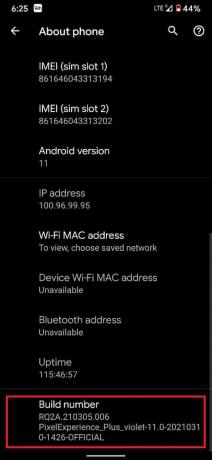
4. 탭 빌드 번호7번 개발자 옵션의 잠금을 해제합니다. 주어진 그림을 참조하십시오. 상태를 확인하는 메시지가 나타납니다. 개발자.

6. 다음을 탭합니다. 체계 아래와 같이 설정합니다.

7. 그런 다음 고급의, 강조 표시된 대로.

8. 탭 개발자 옵션 더 계속하려면.
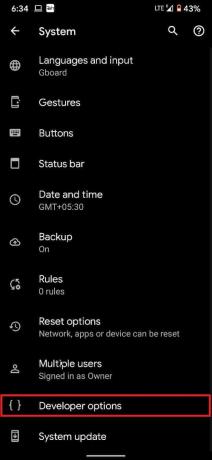
9. 토글 켜기 USB 디버깅, 보여진 바와 같이.
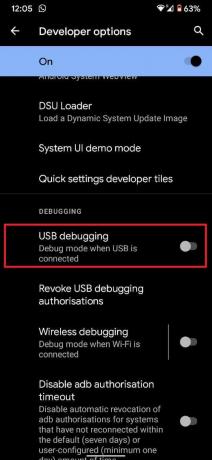
10. 에 대해 동일하게 수행 OEM 잠금 해제 이 기능도 활성화합니다.
또한 읽기:Android에서 앱을 숨기는 방법은 무엇입니까?
3단계: Fastboot 모드에서 Android 재부팅
부트로더를 잠금 해제하기 전에, 지원 이 프로세스가 모든 데이터를 완전히 지우므로 모든 정보가 삭제됩니다. 그런 다음 주어진 단계에 따라 Android 휴대전화를 Fastboot 모드로 부팅합니다.
1. 사용 USB 케이블, 스마트폰을 PC에 연결하세요.
2. 시작하다 명령 프롬프트 Windows 검색 창에서 검색하여.
3. 유형 ADB 재부팅 부트로더 그리고 치다 입력하다.
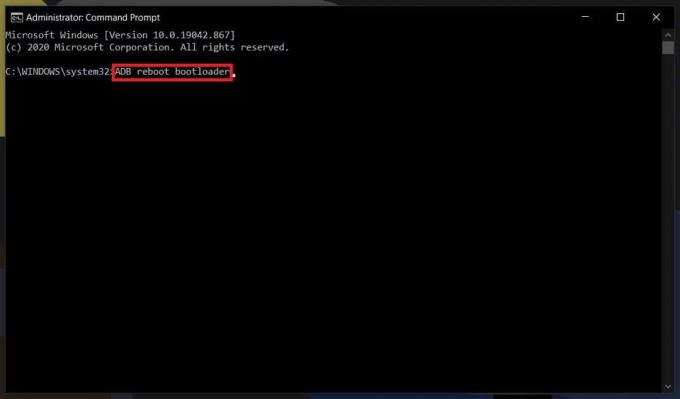
4. 이렇게 하면 기기가 재부팅됩니다. 부트로더. 기기에 따라 확인 메시지가 표시될 수 있습니다.
5. 이제 다음 명령을 입력하고 Enter 키를 눌러 부트로더의 잠금을 해제합니다.
빠른 부팅 깜박임 잠금 해제
메모: 이 명령이 작동하지 않으면 다음을 사용해 보십시오. 빠른 부팅 OEM터놓다 명령.
6. Bootload가 잠금 해제되면 휴대전화가 재부팅됩니다. Fastboot 모드.
7. 다음으로 입력 빠른 부팅 재부팅. 그러면 기기가 재부팅되고 사용자 데이터가 삭제됩니다.
추천:
- PIN 없이 스마트폰 잠금을 해제하는 6가지 방법
- Android 휴대 전화가 루팅되었는지 확인하는 방법은 무엇입니까?
- SnapChat에서 과일은 무엇을 의미합니까?
- Windows 10에서 이모티콘을 사용하는 방법은 무엇입니까?
위의 가이드가 도움이 되었기를 바랍니다. Android에서 Fastboot를 통해 부트로더 잠금 해제. 그러나 이 가이드와 관련하여 여전히 질문이 있는 경우 의견 섹션에서 자유롭게 질문하십시오.